महत्वपूर्ण सूचनाएं होने पर टास्कबार स्वतः नहीं छिप सकता
- फ़ाइल एक्सप्लोरर को पुनरारंभ करना विंडोज 7 में काम नहीं कर रहे ऑटो-हाइड टास्कबार को ठीक करने के सबसे कुशल तरीकों में से एक है।
- आपकी सूचनाओं को साफ़ करने से यह सुनिश्चित होता है कि आपकी टास्कबार छिपी रहती है।
- पीसी गतिविधियों में हस्तक्षेप करने वाले बैकग्राउंड ऐप्स की संख्या कम करना एक वैकल्पिक विकल्प भी हो सकता है।
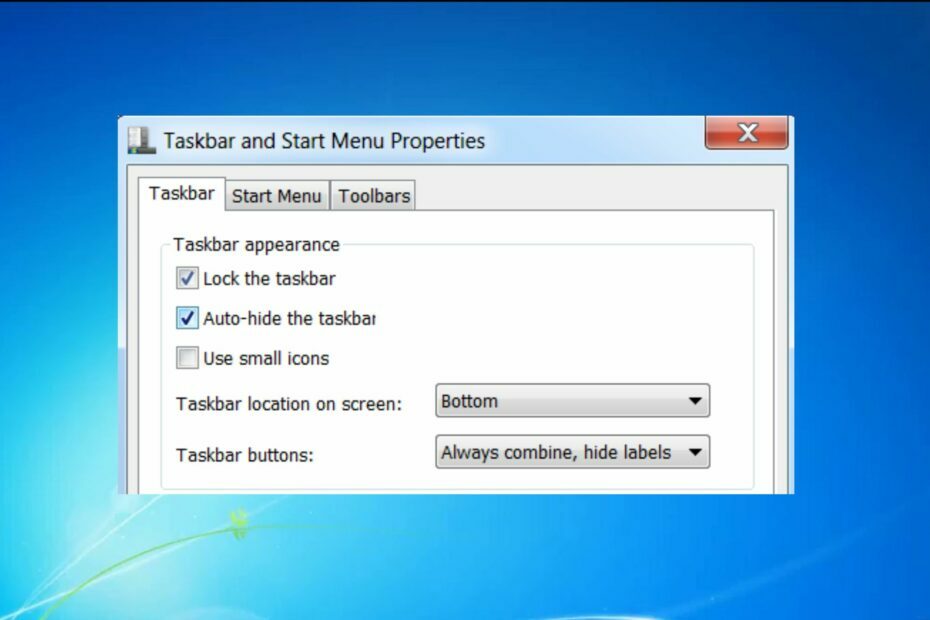
एक्सडाउनलोड फ़ाइल पर क्लिक करके स्थापित करें
फोर्टेक्ट एक सिस्टम रिपेयर टूल है जो क्षतिग्रस्त या गायब ओएस फाइलों के लिए आपके पूरे सिस्टम को स्कैन कर सकता है और उन्हें अपने रिपॉजिटरी से काम करने वाले संस्करणों के साथ स्वचालित रूप से बदल सकता है।
अपने पीसी के प्रदर्शन को तीन आसान चरणों में बढ़ावा दें:
- फोर्टेक्ट डाउनलोड और इंस्टॉल करें आपके पीसी पर।
- टूल लॉन्च करें और स्कैन करना प्रारंभ करें
- राइट-क्लिक करें मरम्मत, और इसे कुछ मिनटों में ठीक करें।
- 0 पाठक इस महीने अब तक फोर्टेक्ट को डाउनलोड कर चुके हैं
हमारे कुछ पाठकों ने पाया कि विंडोज 7 में ऑटो हाइड टास्कबार फीचर काम नहीं कर रहा है। यह आपकी स्क्रीन से अधिकतम प्राप्त करने के लिए थोड़ी सी जगह जोड़ने का एक कुशल तरीका है।
तो, यह लेख आपको समस्या के निवारण के लिए त्वरित समाधान देगा। हालांकि, विंडोज़ में अपनी स्क्रीन से अधिक लाभ उठाने का एक और तरीका है फुलस्क्रीन जाओ.
ऑटो-हाइड टास्कबार काम क्यों नहीं कर रहा है?
विंडोज 10 और 11 पर ऑटो-हाइड सुविधा अधिक विश्वसनीय है लेकिन विंडोज 7 पर मुश्किल है। ऑटो-हाइड टास्कबार के काम नहीं करने के कुछ कारण यहां दिए गए हैं:
- पृष्ठभूमि अनुप्रयोग – अक्सर, आप एक साथ कई एप्लिकेशन चलाते हैं। ऐसे बैकग्राउंड एप्लिकेशन आपके OS के ऑटो-हाइड कॉन्फ़िगरेशन के साथ विरोध कर सकते हैं। इसकी जाँच पड़ताल करो बैकग्राउंड ऐप्स को बंद करने के तरीके यहाँ।
- सूचनाएं - जब आपका कंप्यूटर महत्वपूर्ण सूचनाएँ प्राप्त करता है, जैसे, Microsoft सहायता या Windows डिफ़ेंडर, तो टास्कबार को यह सुनिश्चित करने के लिए छुपाने से रोका जाएगा कि आपसे संदेश छूट न जाए।
- विंडोज़ एक्सप्लोरर - कुछ मामलों में, Windows Explorer में गड़बड़ या कभी-कभी फ़्रीज़ होने का अनुभव हो सकता है उच्च स्मृति उपयोग के कारण; इससे स्वत: छिपाने की सुविधा गड़बड़ हो सकती है।
- थर्ड-पार्टी ऐप्स प्रभावित करते हैं - ऐसा होने की संभावना कम है, लेकिन यह संभव है कि पुराने एप्लिकेशन आपके विंडोज़ पर संदेश भेजते रहें, जिससे टास्कबार को छिपने से रोका जा सके।
अब जब हमने यह पता लगा लिया है कि ऐसा क्यों होता है, तो चलिए वास्तव में इस कष्टप्रद मुद्दे को हल करते हैं।
मैं विंडोज 7 में काम नहीं कर रहे ऑटो-हाइड टास्कबार को कैसे ठीक करूं?
इससे पहले कि हम उन्नत सुधारों पर जाएँ, यहाँ कुछ प्रारंभिक जाँचें हैं जो आपको करनी चाहिए:
- सुनिश्चित करें कि आपका टास्कबार ऑटो-हाइड पर सेट है। आप हमारे गाइड पर पढ़ सकते हैं विंडोज 11 में टास्कबार को कैसे छुपाएं.
- अप्रयुक्त अनुप्रयोगों की स्थापना रद्द करें।
यदि उपरोक्त कदम आपकी समस्या को हल करने में विफल रहे, तो यहां कुछ आवश्यक सुधार दिए गए हैं जिनका उपयोग आप ऑटो-हाइड टास्कबार के काम न करने को ठीक करने के लिए कर सकते हैं:
1. फ़ाइल एक्सप्लोरर को पुनरारंभ करें
- प्रेस खिड़कियाँ + आर खोलने के लिए दौड़ना शीघ्र, टाइप करें कार्यप्रबंधक, और दबाएं प्रवेश करना.
- पर नेविगेट करें प्रक्रियाओं टैब पॉपअप विंडो के शीर्ष पर, राइट-क्लिक करें एक्सप्लोरर.exe, और चुनें प्रक्रिया समाप्त।
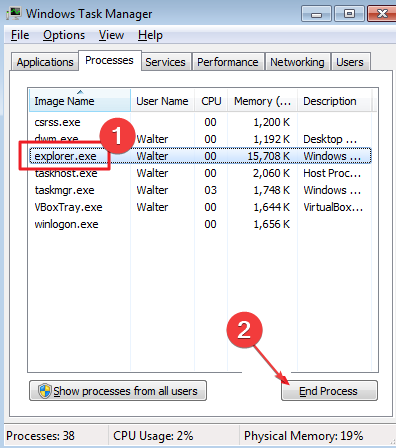
- के शीर्ष पर कार्य प्रबंधक विंडो, पर क्लिक करें फ़ाइल टैब, और पर क्लिक करें कोई नया कार्य चलाएँ (आपको एक संवाद बॉक्स के साथ प्रस्तुत किया जाएगा)।
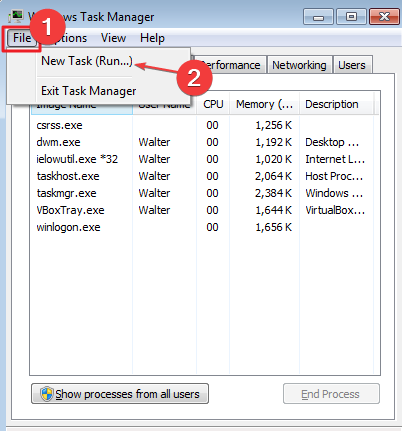
- Explorer.exe में टाइप करें और दबाएँ प्रवेश करना.
यह होना चाहिए अपनी टास्कबार सेटिंग्स को रीसेट करें और उम्मीद है कि आपकी ऑटो-हाइड टास्कबार की समस्याओं का समाधान होगा।
2. टास्कबार को अनलॉक करें
- पर राइट-क्लिक करें टास्कबार आपकी स्क्रीन के नीचे।
- पॉपअप मेनू से, का पता लगाएं टास्कबार पर ताला लगाएं विकल्प।
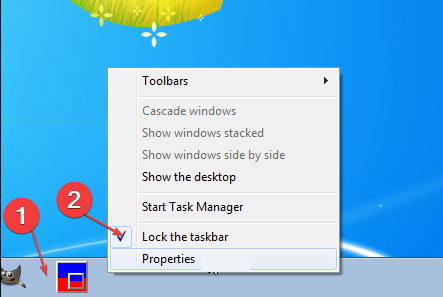
- अगर इसके पीछे कोई टिक है तो पर क्लिक करें टास्कबार पर ताला लगाएं।
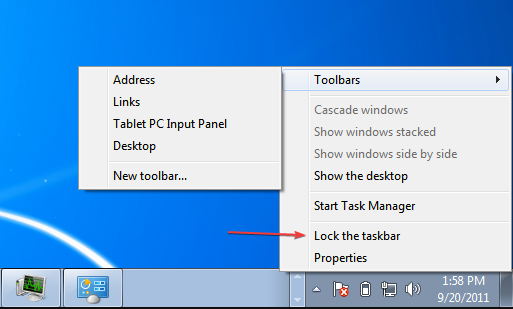
टास्कबार लॉक होने पर ऑटो-हाइड सुविधा शक्तिहीन हो जाएगी। यदि आपके पीसी का टास्कबार ऑटो-हाइड नहीं हो रहा है तो टास्कबार लॉक हो सकता है। यह टास्कबार को अनलॉक कर देगा और आपकी ऑटो-छिपाने की सुविधा को फिर से सक्षम कर देगा।
- विंडोज 7 बेतरतीब ढंग से बंद हो जाता है: अच्छे के लिए इसे ठीक करने के 7 तरीके
- विंडोज 7 अपडेट त्रुटि 80072efe [हल]
- विंडोज 7 कंप्यूटर बेतरतीब ढंग से जम जाता है: इसे ठीक करने के 5 तरीके
3. सूचनाएं साफ़ करें
टास्कबार को छिपाए रखने के लिए अपने नोटिफिकेशन बार को खाली करना आवश्यक है। सूचनाएं आमतौर पर स्क्रीन के निचले दाएं छोर पर स्थित होती हैं।
इन नोटिफिकेशन को क्लियर करना जरूरी है; प्राथमिकता सूचनाएँ, जैसे, Microsoft, आमतौर पर टास्कबार को छिपने से रोकती हैं। अपने नोटिफिकेशन बार को साफ़ करने से समस्या बनी रहने से रुक सकती है।
4. तृतीय-पक्ष सॉफ़्टवेयर निकालें
- से शुरू मेनू, का चयन करें कंट्रोल पैनल.
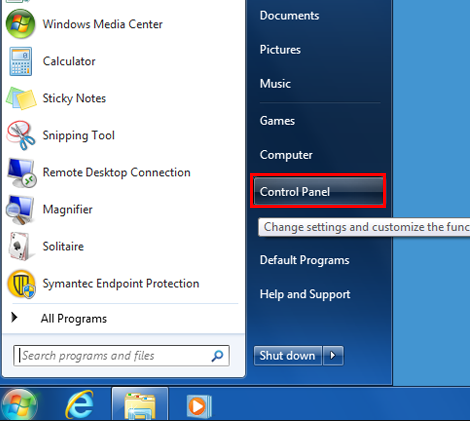
- से कार्यक्रमों श्रेणी, चयन करें कार्यक्रमों और सुविधाओं।

- वह एंटीवायरस प्रोग्राम चुनें जिसे आप हटाना चाहते हैं, और फिर चुनें अनइंस्टॉल/बदलें.
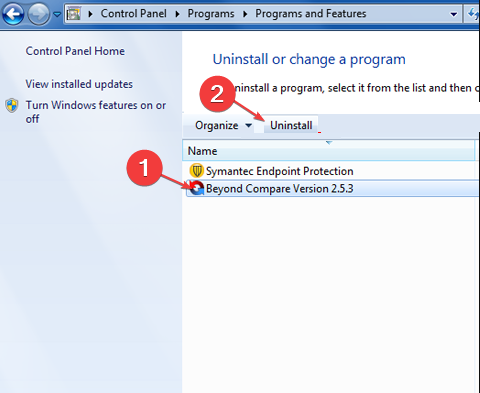
- संकेत दिए जाने पर, अपने कंप्यूटर को पुनरारंभ करें।
आपको केवल उन एप्लिकेशन को अनइंस्टॉल करना चाहिए जिन पर आपको संदेह है कि वे आपकी टास्कबार सेटिंग में हस्तक्षेप कर रहे हैं।
टास्कबार को छुपाना आपके पीसी स्क्रीन को अधिकतम करने के सर्वोत्तम तरीकों में से एक है। यदि आपके पीसी के टास्कबार ने छिपे रहने से इनकार कर दिया है, तो आप ऊपर दिए गए किसी भी चरण को लागू कर सकते हैं।
विंडोज 7 सुविधाओं में काफी सीमित है और यह अप्रचलित हो गया है। पर हमारे गाइड की जाँच करें अपने ओएस को विंडोज 10 या 11 में कैसे अपग्रेड करें.
यदि आप एक उच्च OS संस्करण में अपग्रेड करते हैं, तो आप टास्कबार को ऑटो-हाइड करने के बजाय एक पारदर्शी टास्कबार लागू कर सकते हैं।
क्या आपके पास और प्रश्न या अन्य प्रश्न हैं, कृपया हमें टिप्पणी अनुभाग में बताएं।
अभी भी समस्याएं आ रही हैं?
प्रायोजित
यदि उपरोक्त सुझावों ने आपकी समस्या का समाधान नहीं किया है, तो आपका कंप्यूटर अधिक गंभीर विंडोज़ समस्याओं का अनुभव कर सकता है। हम सुझाव देते हैं कि ऑल-इन-वन समाधान चुनें फोर्टेक्ट समस्याओं को कुशलता से ठीक करने के लिए। स्थापना के बाद, बस क्लिक करें देखें और ठीक करें बटन और फिर दबाएं मरम्मत शुरू करें।


